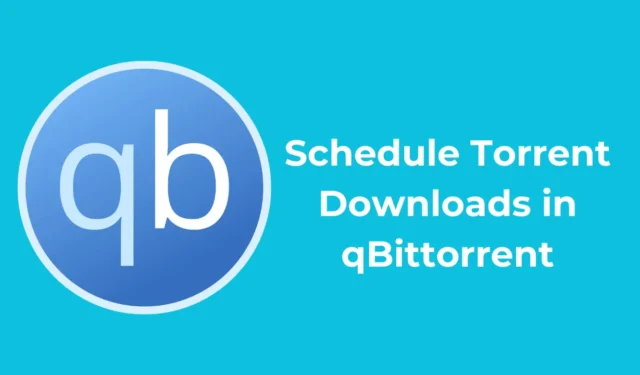
qBittorrent 是一款出色的種子下載和 P2P 檔案共用用戶端 – 它是開源的,並提供令人興奮的功能。此外,它還有一個內建的 torrent 搜尋引擎,可以取得各個網站上可用的 torrent 檔案。
儘管它是開源且無廣告的,但它仍然缺乏一個有用的功能——Torrent 調度。
您可以在 qBittorrent 中安排 Torrent 下載嗎?
在撰寫本文時,PC 版 qBittorrent 用戶端沒有 torrent 下載調度程式。這表示您無法設定開始或停止 torrent 下載的時間。
然而,作為替代方案,它有一個稱為“替代速率限制”的功能,可以充當調度程序。
如何在 qBittorrent 中安排 Torrent 下載?
由於 qBittorrent 沒有調度程序,因此您需要依賴設定替代速率限制。
基本上,qBittorrent 允許您設定兩個速度限制。您可以將主速度限制設為最低 (1Kbps),將備用速度限制設為最高。
您可以安排時間在 qBittorrent 上使用替代速度限制。這就是你需要做的。
1.在 Windows PC 上啟動qBittorrent客戶端。
2. 客戶端開啟後,按一下工具 > 選項。
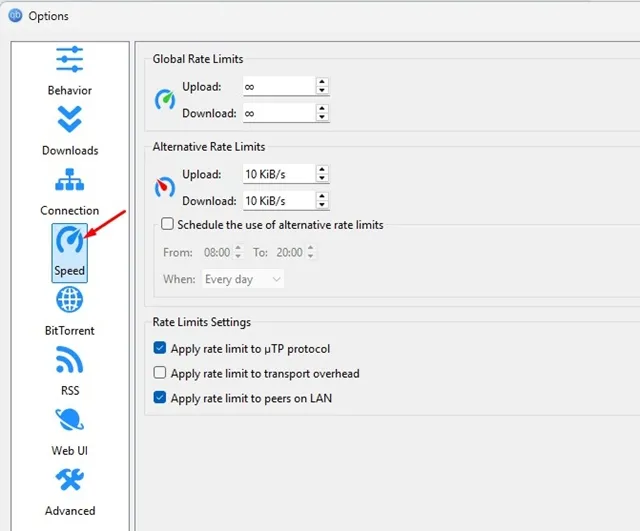
4. 接下來,將全域上傳和下載速率限制設定為1 Kib/s 。
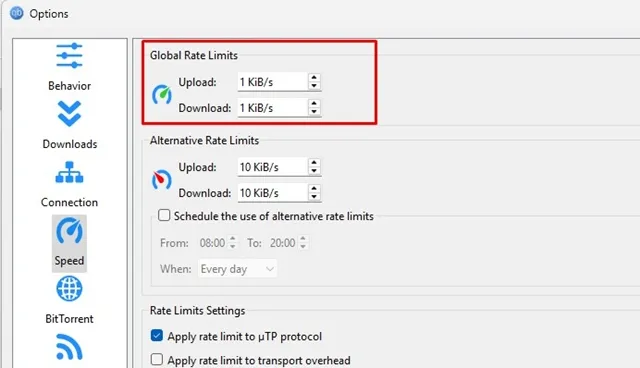
5. 將替代上傳和下載速率限制設為最大值或無限大。
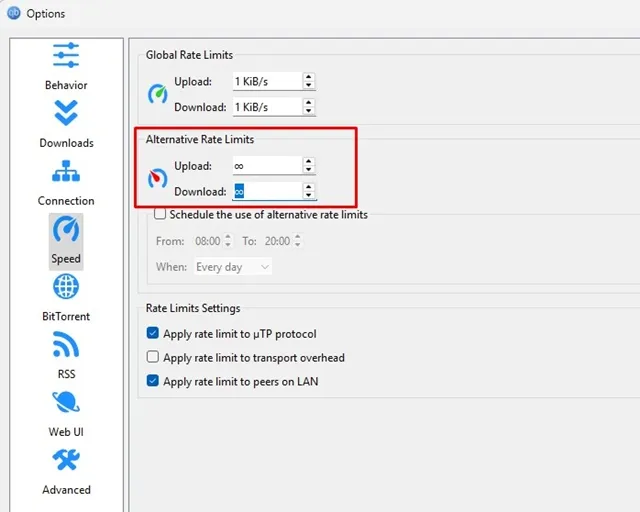
6. 完成後,勾選「安排使用替代速率限制」選項。
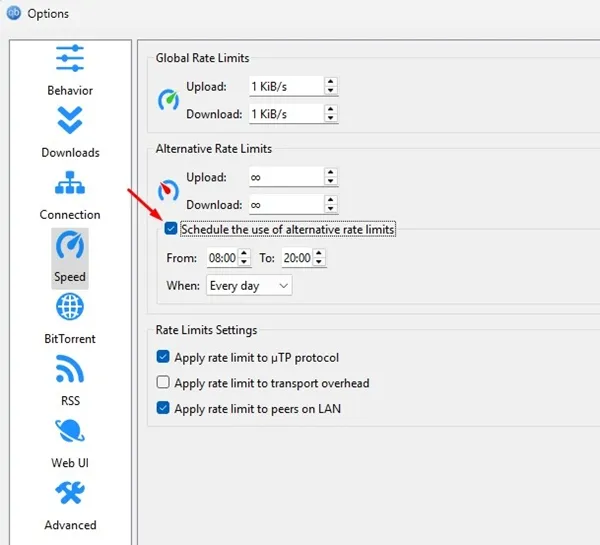
7. 設定時間和日期,然後按一下「套用」。
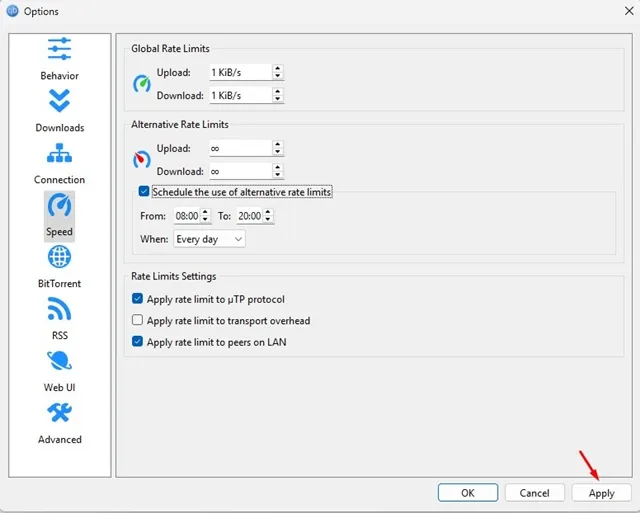
這基本上會做的是,您的 torrent 檔案將在您預定的時間使用替代速率限制全速下載。計劃時間結束後,將使用您設定為 1Kib/s 的全域速率限制。
QBittorrent 使用替代速率限製而不是全域速率限制?
如果您的替代速率限制計劃已達到並且 qBittorrent 仍在以最大速度下載文件,您需要單擊底部狀態列中的速度計圖示。
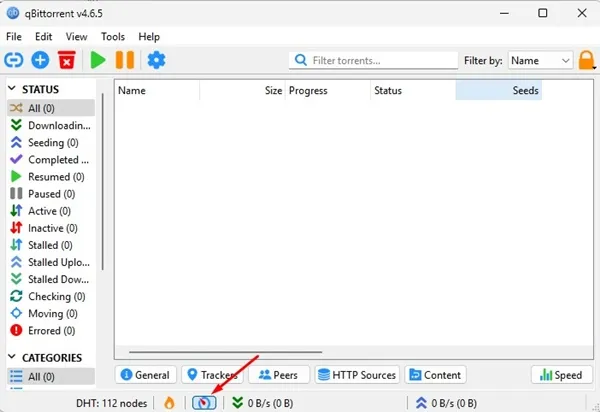
點擊底部狀態列上的速度計圖示將使用您設定的替代速率限制。此圖示提供了在全域和替代速率限制之間切換的快速方法。
這是在 qBittorrent 上安排下載的唯一方法。儘管它不是一個合適的調度程序,但它仍然可以完成工作。如果您想要一個成熟的 torrent 調度程序,您需要使用其他 torrent 用戶端,例如 BitTorrent 或 uTorrent。




發佈留言